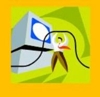Приведенные ниже клавиатурные команды для работы с программой "Fine Reader v.6.0" могут быть одинаково применены при использовании программ экранного доступа "JAWS" и "NVDA".
 Список клавиатурных команд JAWS для работы впрограмме «Fine Reader v.6»
Список клавиатурных команд JAWS для работы впрограмме «Fine Reader v.6»
1. Сканирование и распознавание.
Control+d - отсканировать и распознатьодну страницу или разворот книги (меню Процесс)
Control+k - сканировать одну страницу(меню Файл).
Control+Shift+k - сканировать многостраниц (меню Файл).
Control+r - распознать одну страницу(меню Процесс).
Control+Shift+r - распознать всестраницы (меню Процесс).
Сканировать и распознать несколько страниц - команда изменю Процесс.
Control+Shift+s - вызов диалогаНастройки сканера (в меню Сервис пункт Настройки сканера).
2. Пакет.
Control+n - создать новый пакет (менюФайл).
Control+p - открыть существующий пакет(меню Файл).
Alt+1 - перейти в окно Пакет со списком отсканированныхстраниц.
Курсорные клавиши - передвижение по спискуотсканированных страниц в окне Пакет.
Control+a - выделить всеотсканированные страницы.
Shift+курсорные стрелки - выделениеидущих подряд отсканированных страниц.
Enter - перейти к тексту страницы, накоторой стоит курсор.
Любая цифра - перейти к странице, номер которойначинается с этой цифры.
Control+g - перейти к распознанномутексту страницы с определённым номером.
Control+f4 - закрыть все остальные окна и перейти в окноПакет.
4. Вычитка текста.
Alt+3 - перейти в окно Текст.
F4 - перейти к следующему месту с неуверенно распознаннымтекстом.
Shift+F4 - перейти к предыдущему месту с неувереннораспознанным текстом.
5. Сохранение текста.
F2 - вызов диалога сохранения текста в файл для FineReader5.0 .
Control+F2 - вызов диалога сохранения текста в файл для FineReader6.0 .
Enter или Space - нажать кнопку, на которой стоиткурсор
Insert+минус на серой клавиатуре -подводим курсор мышки к кнопке Форматы, на которой стоит курсор.
Разделить на серой клавиатуре - иммитируем нажатие левой кнопки мышки.
6. Настройка опций FineReader.
Control+Shift+o - вызов диалога Опции(меню Сервис) .
Control+Tab - переход на следующуювкладку диалога Опции.
Tab - переход к следующей опции навкладке.
Shift+Tab - переход к предыдущей опциина вкладке.
Пробел - сброс или установка опции, на которой стоиткурсор.
Стрелки Вверх и Вниз - Выбор из группырадиокнопок. Затем нужно табуляцией идти дальше по вкладке.
F4,Стрелка Вниз или Alt+Стрелка Вниз - выбор значений в комбобоксе.Затем нужно табуляцией идти дальше
7. Система помощи FineReader.
F1 - вызов справки (меню Справка).
Alt+Пробел, Стрелка Вниз до команды Развернуть -развернуть окно справки на весь экран.
Enter или Стрелка Вправо - раскрыть главу содержания.
Enter - загрузка в правое окно текстастатьи справки, на названии которой стоит курсор в левом окне содержания .
F6 - перейти в правое окно с текстом статьи справки ипрослушать её содержимое.
F6 - вернуться в окно оглавления.
Стрелка Влево - Сворачивание развёрнутых ранееглав содержания справки.